只要上网,每天你都会到各种各种的资讯,今日小编也是到网上收集了一些与Win7如何提高键盘灵敏度提高键盘灵敏度的步骤相关的信息,那么下面分享给大家一起了解下吧。
大家都知道键盘的灵敏度会影响计算机的运行速度,键盘对于对于网游的朋友来说是更是十分重要的,直接关系到用户的玩游戏的顺利。那么Win7如何提高键盘灵敏度?提高键盘灵敏度有何方法?今天小编就给大家介绍一下Win7提高键盘灵敏度的方法
步骤如下:
第一步:更新键盘的驱动程序:
1、我们左键点击开始 - 控制面板;
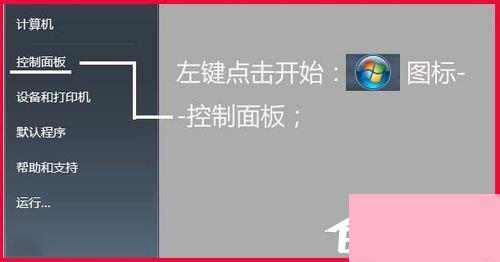
2、在控制面板中我们找到键盘,并左键双击:键盘;
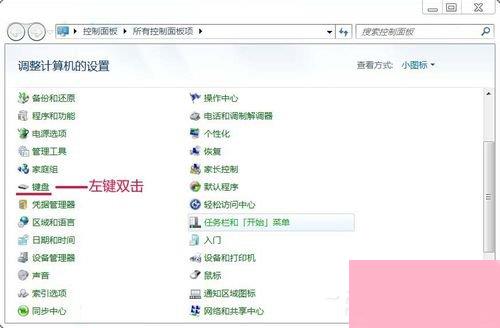
3、在打开的键盘属性窗口,我们点击:硬件,再点击:属性;
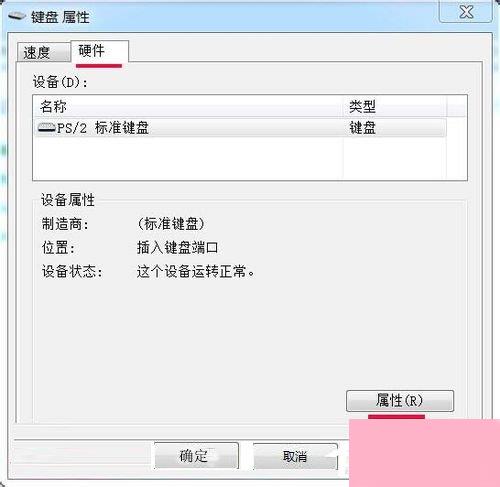
4、在PS/2标准键盘 属性窗口,我们点击:驱动程序,再点击:更新驱动程序(P);
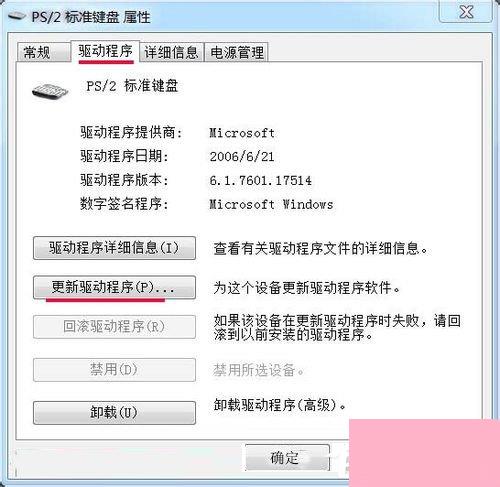
5、在弹出的更新驱动程序软件 - PS/2标准键盘窗口,我们左键点击:浏览计算机以查找驱动程序软件(R);
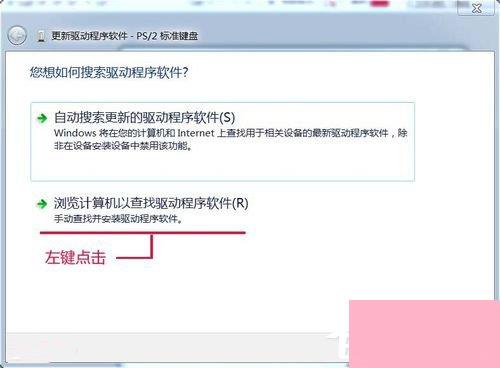
6、在弹出的窗口显示兼容硬件栏内,我们点击:PS/2标准键盘,再点击:下一步;
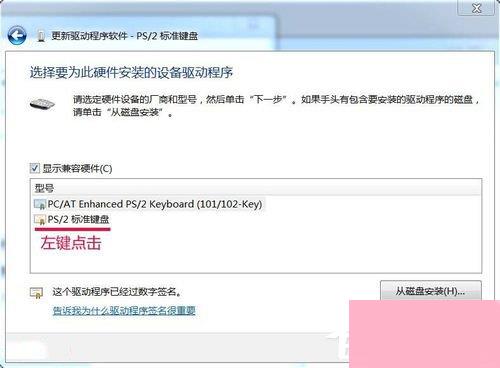
7、我们已经成功更新了计算机系统的驱动程序文件,点击:关闭,重启计算机。
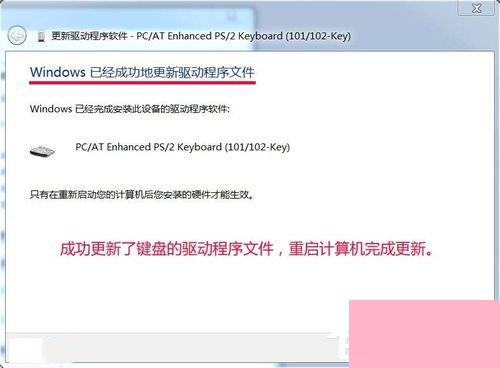
第二步:调节键盘的重复延迟和重复速度。
我们再双击控制面板中的“键盘”,在打开的键盘属性窗口,在字符重复栏,把重复延迟(D)的滑块拉到最短位置,把重复速度(R)的滑块拉到最快位置(如图),然后点击:确定。
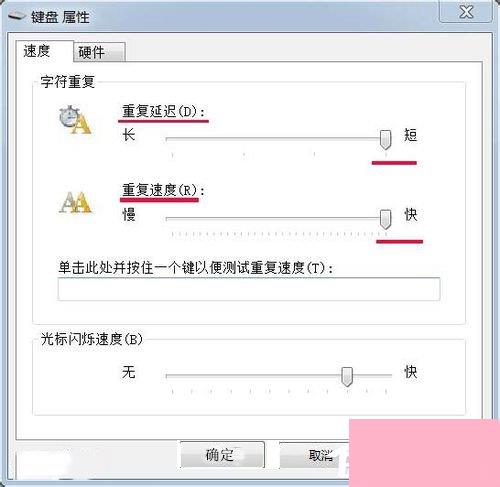
第三步:打开注册表编辑器,查看键盘的注册表信息:
开始 - 运行(输入regedit) - 回车,打开注册表编辑器,展开:
HKEY_CURRENT_USER \ ControlPanel \ Keyboard,
把InitialKeyboardIndicators(是最初键盘指示)默认设置为“2”就好,
KeyboardDelay(是键盘延迟),设置为“0”(延迟时间当然是越少越好),
KeyboardSpeed(是键盘速度),设置为“48”(根据自己的需要,也可以设置为其它值),
退出注册表编辑器。
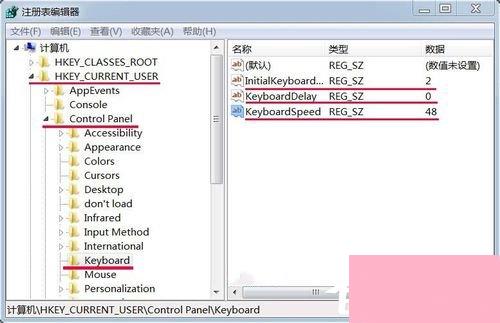
条四步:检查键盘灵敏度:
1、我们在桌面空白处,右键 - 新建 - 文本文档;
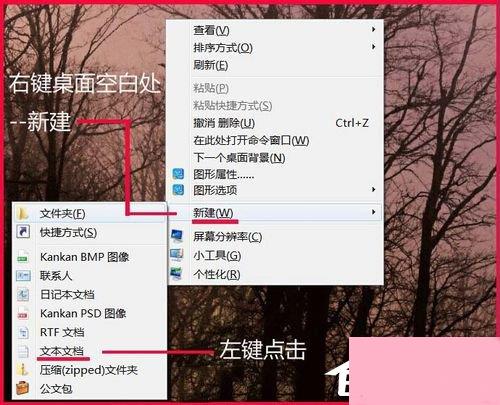
2、双击打开:文本文档文件夹,按住键盘上的一个键(任意键)一分钟(可用手机秒表计时),点击:保存;
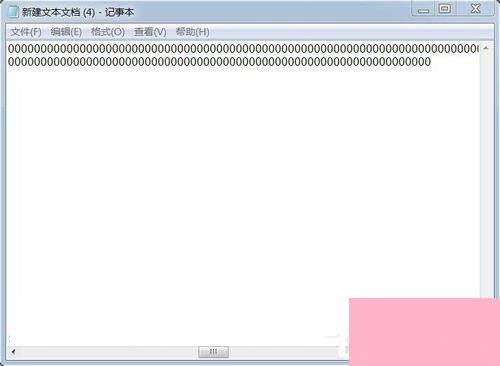
3、我们右键单击:文本文档 - 属性,可以看到,刚才测试的文件大小为:1.46KB(1497字节)(说明:我的键盘是2005年12月购买电脑随机配置的,所以灵敏度可能差了点)。
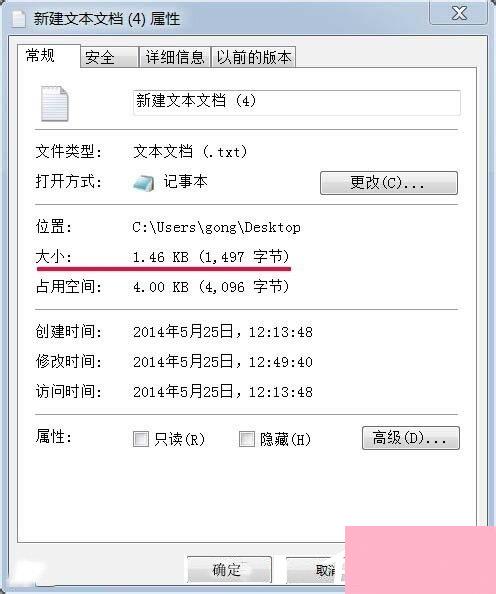
以上也就是Win7提高键盘灵敏度方法的全部内容了。电脑的配置对于任何一款游戏来说都是很重要的,这样操作起来从好控制,还不知道如何提高键盘灵敏度的用户,可以参考上述的步骤去操作啊!
通过上面的介绍,相信大家对于这个Win7如何提高键盘灵敏度提高键盘灵敏度的步骤也有了一定的了解了,希望小编精心整理的这篇内容能够解决你的困惑。